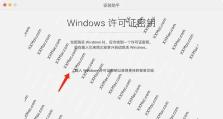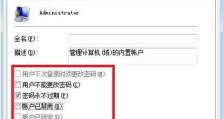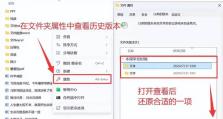U盘启动电脑安装系统教程(详细步骤让你轻松安装操作系统)
在安装电脑操作系统时,使用U盘启动是一种快捷方便的方法。本文将详细介绍使用U盘启动电脑并安装系统的步骤和注意事项,帮助读者轻松完成操作系统的安装。

一、准备工作:获取所需材料和工具
1.购买一台空白U盘,容量至少为8GB。
2.下载合适的操作系统镜像文件,并将其保存到电脑上。

3.下载并安装一个可制作启动U盘的工具,例如“Rufus”或“WinToUSB”。
二、制作U盘启动盘:将操作系统镜像文件写入U盘
1.打开所选的制作启动盘工具,并插入空白U盘。
2.在制作启动盘工具中选择操作系统镜像文件的路径,将其写入U盘。

3.等待制作过程完成,确保U盘成为可引导的启动设备。
三、重启电脑并设置启动顺序:以U盘为首选启动设备
1.关闭电脑并将制作好的U盘插入电脑。
2.开启电脑并进入BIOS设置界面,方法是按下开机时出现的快捷键(通常是F2、F10或Del键)。
3.在BIOS设置界面中找到“启动顺序”或类似选项,并将U盘设置为首选启动设备。
4.保存设置并重启电脑。
四、进入系统安装界面:选择系统安装方式
1.电脑重新启动后,U盘启动将开始。
2.根据操作系统的要求,选择“新安装”或“自定义安装”等选项。
3.同意软件许可协议并选择要安装系统的磁盘分区。
4.点击“下一步”继续安装过程。
五、系统安装过程:等待安装完成
1.系统安装过程需要一定时间,请耐心等待。
2.在安装过程中,系统可能会自动重启电脑几次,这是正常现象。
3.根据系统安装程序的指引,进行所需的设置和配置。
六、系统安装完成:进入操作系统
1.当系统安装完成后,电脑会自动重启。
2.在重启后,系统将会引导进入新安装的操作系统。
3.根据系统的设置向导,完成最后的配置步骤。
七、注意事项:提醒系统安装后的常见操作
1.安装完成后,记得及时更新系统补丁和驱动程序。
2.安装前备份重要数据,以免因系统安装而丢失。
3.如果安装过程中遇到问题,可查阅系统安装教程或寻求技术支持。
通过本教程,您学会了使用U盘启动电脑并安装操作系统的详细步骤。这种方法方便快捷,适用于各种品牌和型号的电脑。希望本文对您有所帮助,祝您顺利完成系统安装!